身為雲端管理員或專案擁有者,您可以使用從 VMware Aria Operations 取得且顯示在 VMware Aria Automation 中的資料來監控和管理機器資源,以實現最佳化。
將 VMware Aria Automation 與 VMware Aria Operations 連線時,您可以存取有關所管理專案中資源的資料收集資訊。將提供警示和見解資料以通知您有關所管理專案的各種問題,並提供一種簡單的方法,能夠輕鬆有效地將最佳化建議和從 VMware Aria Operations 收集的支援資料傳達給專案擁有者,而無需離開 VMware Aria Automation 應用程式。例如,您可以針對雲端區域中的每個部署查看可回收的資源容量以及特定的成本節省。如果雲端區域包含多個可最佳化的部署,您可以通知部分或所有專案和部署擁有者。
可以從 [見解] 儀表板產生部署最佳化警示。請參閱如何在 VMware Aria Automation 中使用 [見解] 儀表板監控資源容量並通知專案擁有者。您可以連絡專案擁有者,以便他們能夠從警示頁面上所提供的連結開啟要最佳化的具名部署。同時,專案擁有者可以直接開啟其部署,並使用最佳化索引標籤來執行可用的最佳化工作。專案擁有者可採取的動作包括透過刪除非關鍵部署以回收資源,以及停止雲端區域中的進一步佈建。
若要瞭解可採取的其他資源修復動作,請參閱在 VMware Aria Automation 中如何使用警示管理資源容量、效能和可用性。
必要條件
如需有關在 VMware Aria Automation 中存取 VMware Aria Operations 資料所需的認證和組態資訊,請參閱在 VMware Aria Automation 中如何使用警示管理資源容量、效能和可用性。
若要請求專案擁有者收到有關可最佳化部署的警示,請參閱如何在 VMware Aria Automation 中使用 [見解] 儀表板監控資源容量並通知專案擁有者。
關於
- 可進行規模最佳化的機器 - 顯示部署中高估容量和低估容量機器的資訊和動作以及最佳化成本節省。
- 未充分利用的機器 - 顯示部署中閒置或已關閉電源的機器的資訊和動作以及最佳化成本節省。
- 機器快照 - 顯示機器快照 (如果部署中的機器包含快照) 的資訊和動作以及最佳化成本節省。
身為管理員,您可以通知專案擁有者需要最佳化部署。通知會顯示在 Automation Assembler 的警示索引標籤上。
只有在已設定 VMware Aria Operations 存取權的情況下,才可使用警示索引標籤。專案擁有者可以開啟並最佳化其部署以回應警示。
程序
可以透過使用警示頁面上的篩選選項,顯示所管理資源的警示臨界值資訊。警示資料由相關聯的 VMware Aria Operations 應用程式提供。針對每個警示提供建議的動作。在此範例中,專案擁有者會從警示通知上提供的連結開啟其部署。部署的最佳化索引標籤顯示了可用於最佳化的機器參數。
- 身為專案擁有者或管理員,按一下主功能表中的警示索引標籤。
![[警示] 索引標籤,顯示在頂端列功能表中](images/GUID-7EF8E9DF-0D45-497B-9C69-D0BD964921B0-low.png)
- 尋找包含可最佳化之部署相關資訊的警示,然後從要檢閱的部署中按一下部署名稱以開啟該部署並顯示其最佳化索引標籤。
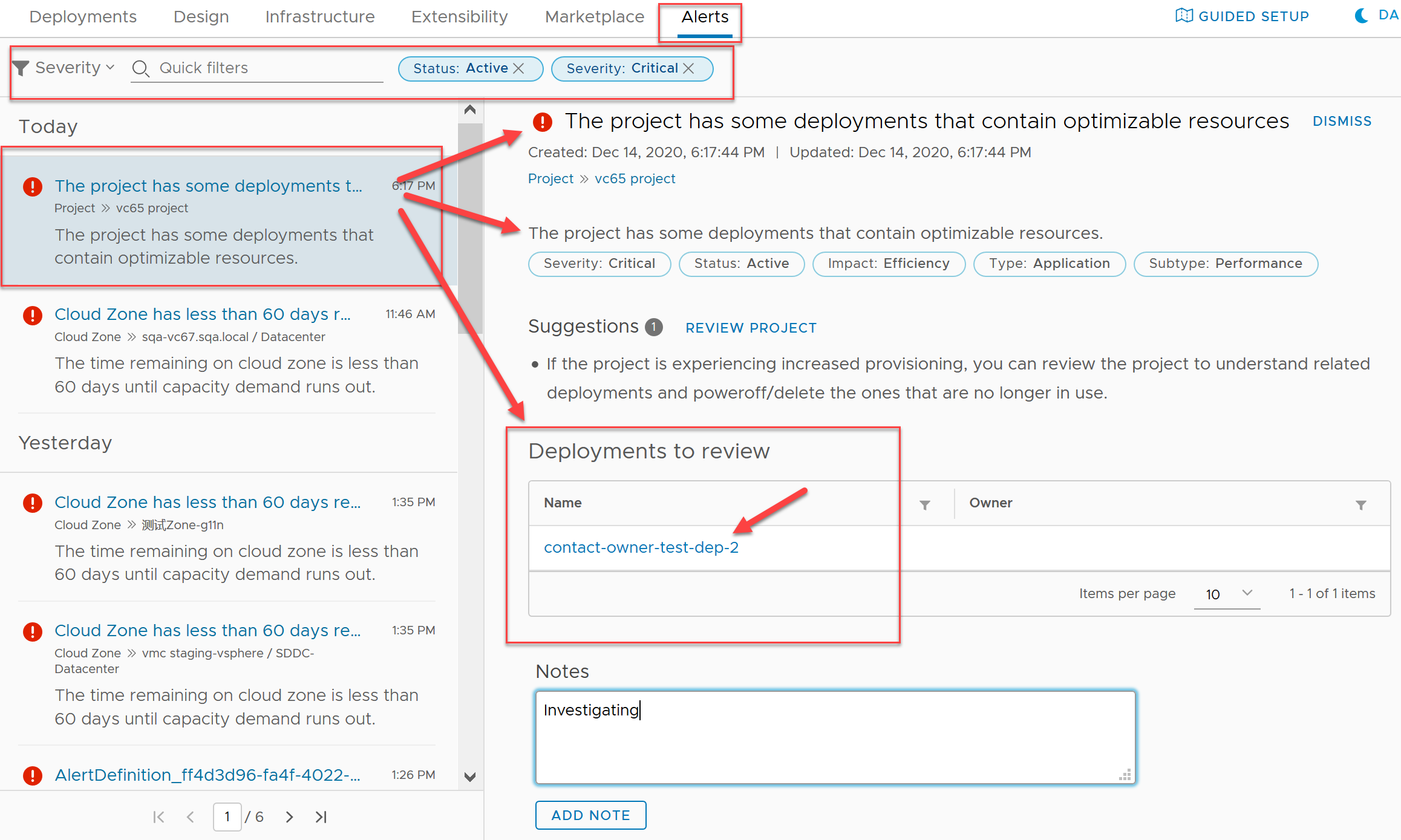
- 當部署開啟時,按一下最佳化索引標籤。
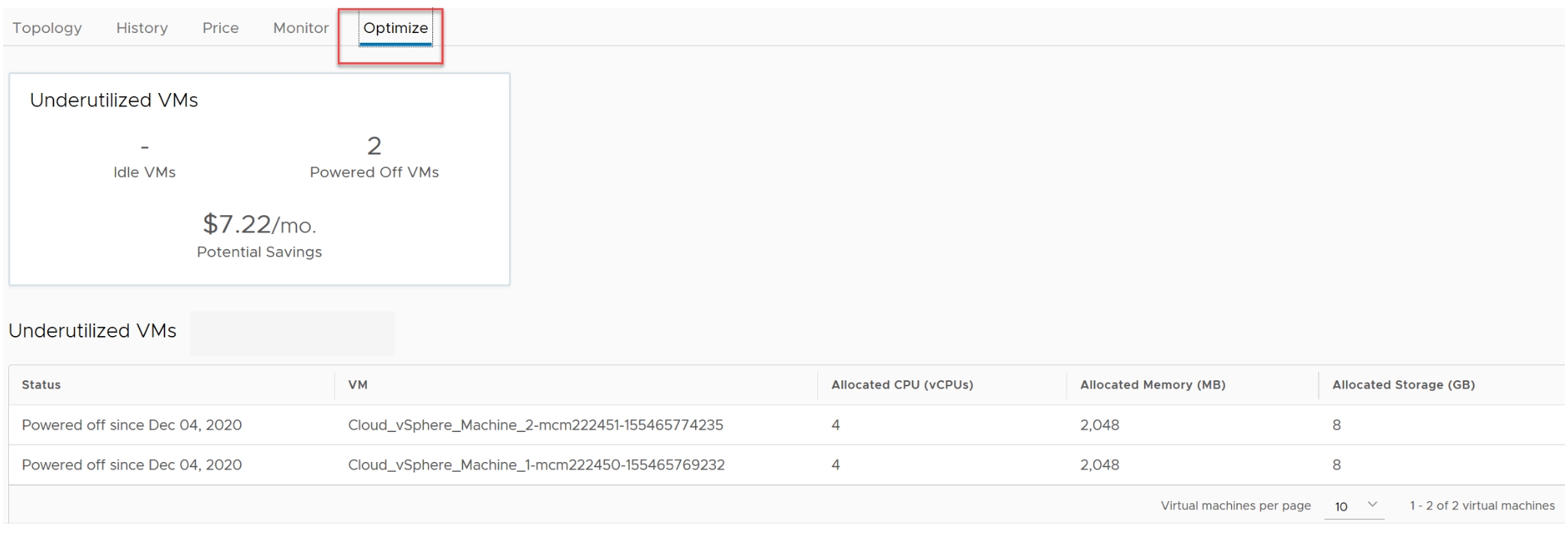
- 如果有未充分利用的機器,請檢查閒置和已關閉電源的機器並採取動作。可以關閉電源或刪除低估容量的部署。
- 如果有可進行規模最佳化的機器,請檢查部署中任何高估容量和低估容量的機器並採取動作。
- 如果部署中的一或多個機器包含快照,可以刪除或匯出每個快照。
- 完成後,請確認部署經過最佳化後已達到您的滿意程度,然後關閉部署
後續步驟
若要瞭解其他可用的動作,請參閱在 VMware Aria Automation 中如何使用警示管理資源容量、效能和可用性。
還可以針對所管理專案中以雲端區域為基礎的資源顯示容量見解。如需在 VMware Aria Automation 中使用 VMware Aria Operations 提供的見解資料的相關資訊,請參閱如何在 VMware Aria Automation 中使用 [見解] 儀表板監控資源容量並通知專案擁有者。